Fejhallgató-csatlakozó nem működik laptopon [megoldva]
fejhallgató-csatlakozó nem működik laptopon? Biztosan nem vagy egyedül. De ne aggódj – ez gyakran elég könnyű kijavítani…
javítások fejhallgató-csatlakozó nem működik Laptop
íme 9 javítások, amelyek segítettek más felhasználóknak megoldani a fejhallgató nem működik laptop Windows 10, 8.1 és 7 kérdés. Csak dolgozzon felülről lefelé, amíg a probléma megoldódik.
- ellenőrizze, hogy a fejhallgató megfelelően van-e csatlakoztatva
- ellenőrizze, hogy a hangerő hallható-e
- győződjön meg arról, hogy ez nem Fejhallgató-probléma
- frissítse az audio illesztőprogramot
- állítsa be a fejhallgatót alapértelmezettként
- változtassa meg az audio formátumot
- távolítsa el az IDT audio eszközt
- tisztítsa meg a fejhallgató-csatlakozót
- váltson Chromebookra
fix 1: Ellenőrizze, hogy a fejhallgató megfelelően van-e csatlakoztatva
- győződjön meg róla, hogy a megfelelő csatlakozót behelyezte a jobb csatlakozóba. (Mind a fejhallgató-csatlakozó, mind a fejhallgató-csatlakozó zöld színkóddal és/vagy fejhallgató-ikonnal van ellátva).
- ellenőrizze, hogy hall-e hangot a fejhallgatóról. Ha nem, folytassa a javítással 2.
2.javítás: győződjön meg arról, hogy a hangerő hallható
néha nem hallja a hangot a fejhallgatóról egyszerűen azért, mert a hangerő némítva van, vagy túl alacsony. Annak érdekében, hogy a hangerő hallható legyen:
1) Kattintson a hang ikonra a képernyő jobb alsó sarkában, majd mozgassa a hangerő csúszkát legalább félig felfelé.
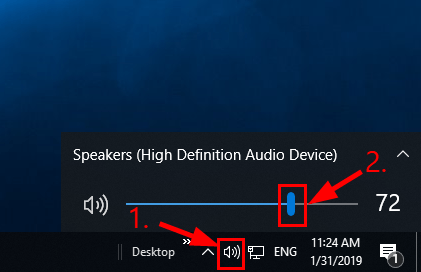
tesztelje, hogy hall-e hangot a fejhallgatóról. Ha a fejhallgató nem működik a laptop problémáján, továbbra is fennáll, folytassa a javítással 3, lent.
3. javítás: győződjön meg róla, hogy ez nem Fejhallgató-probléma
a törött fejhallgató is lehet az oka annak, hogy nem hall semmilyen hangot a laptopjáról.
annak megállapítása, hogy Fejhallgató-probléma-e: Próbáljon ki egy másik (de működő) fejhallgatópárt a laptopján, és nézze meg, hogy megfelelően működik-e:
- ha megfelelően működik, akkor az előző fejhallgató-pár a hibás. Érdemes megjavítani, vagy kipróbálni a jót, hogy megfelelő hangot halljon a fejhallgatóról.
- Ha ez sem működik, akkor ez nem Fejhallgató-probléma. A további hibaelhárításhoz az alábbiakban 4-et kell javítania.
4. javítás: frissítse az audio illesztőprogramot
Ez a probléma akkor fordulhat elő, ha rossz audio illesztőprogramot használ, vagy elavult. Tehát frissítenie kell az audio illesztőprogramot, hogy lássa, megoldja-e a problémát. Ha nincs ideje, türelme vagy készsége az illesztőprogram manuális frissítéséhez, akkor ezt automatikusan megteheti a Driver Easy segítségével.
A Driver Easy automatikusan felismeri a rendszert, és megtalálja a megfelelő illesztőprogramokat. Nem kell tudni, hogy pontosan milyen rendszert fut a számítógép, akkor nem kell, hogy zavarta a rossz vezető lenne letölteni, és nem kell aggódnia, hogy egy hibát, amikor telepíti. Driver Easy kezeli az egészet.
az illesztőprogramokat automatikusan frissítheti a Driver Easy ingyenes vagy Pro verziójával. De a Pro verzió mindössze 2 lépést (és kapsz teljes támogatást és egy 30 napos pénzvisszafizetési garancia): Driver Easy kezeli az egészet.
1) Az illesztőprogram letöltése és telepítése egyszerű.
2) futtassa az illesztőprogramot, majd kattintson a Szkennelés most gombra. Driver Easy majd átvizsgálja a számítógépet, és észleli a problémát vezetők.

3) Kattintson az összes frissítése gombra az összes hiányzó vagy elavult illesztőprogram megfelelő verziójának automatikus letöltéséhez és telepítéséhez (ehhez a Pro verzióra van szükség – a rendszer kéri a frissítést, ha az összes frissítése gombra kattint).
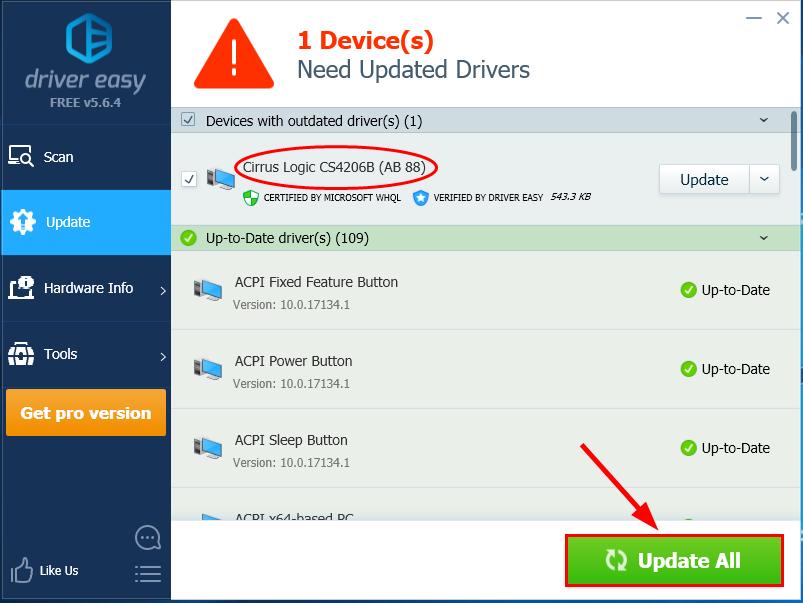
4) Indítsa újra a számítógépet, és ellenőrizze, hogy a fejhallgató-csatlakozó nem működik-elaptop probléma megoldódott. Ha igen, akkor nagyszerű! De ha a probléma továbbra is fennáll, akkor folytassa az alábbi 5.javítással.
Fix 5: Állítsa be a fejhallgatót alapértelmezettként
ideális esetben a Windows automatikusan felismeri a fejhallgatót, és alapértelmezett lejátszási eszközként állítja be minden alkalommal, amikor csatlakoztatva van. De ez nem mindig így van, és néha manuálisan kell beállítanunk az alapértelmezett eszközöket, hogy megbizonyosodjunk arról, hogy megfelelően működik-e.
így:
- kattintson a jobb gombbal a hang ikonra a számítógép képernyőjének jobb alsó sarkában, majd kattintson a hangok gombra.
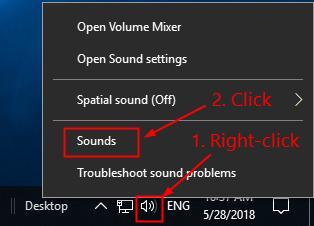
- kattintson a lejátszás fülre, húzza ki, majd csatlakoztassa újra a fejhallgatót a fejhallgató-csatlakozóhoz, hogy ellenőrizze a fejhallgató (vagy Hangszórók/Fejhallgatók, ugyanaz, mint az alábbiakban) be van jelölve, majd kattintson az OK gombra.
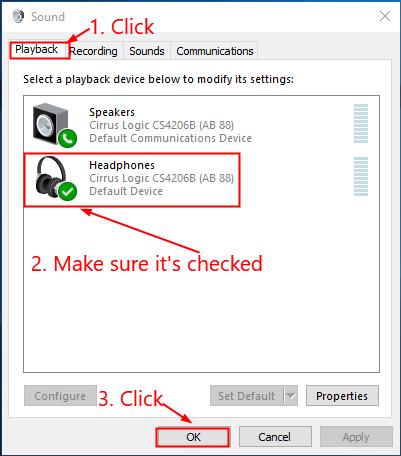
- ellenőrizze, hogy a fejhallgató-csatlakozó nem működik-e a laptop problémáján. Ha nem, folytassa a 6. javítással, lent.
Fix 6: Változtassa meg a
hangformátumot néha, ha a lejátszott hang formátuma nem egyezik az alapértelmezett beállítással, előfordulhat, hogy nem hallja a hangot is. Ennek módosítása:
- kattintson a jobb gombbal a képernyő jobb alsó sarkában található Hang ikonra, majd kattintson a hangok gombra.
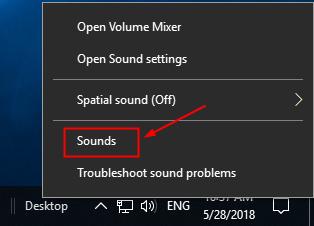
- kattintson a Lejátszásra. Ezután kattintson a jobb gombbal a fejhallgatóra > tulajdonságok.
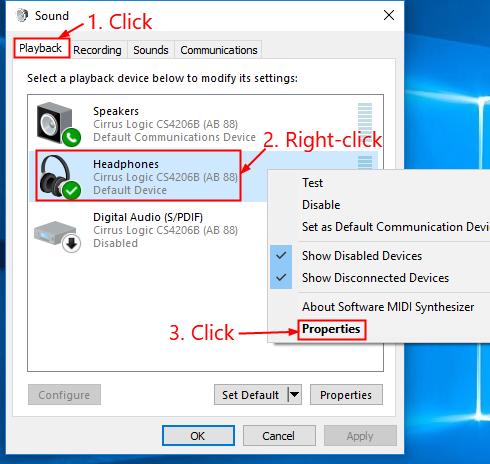
- kattintson a Speciális gombra. Ezután válassza ki a listából egyenként, majd kattintson a Teszt gombra, hogy lássa, hall-e hangot a kiválasztott formátumból.
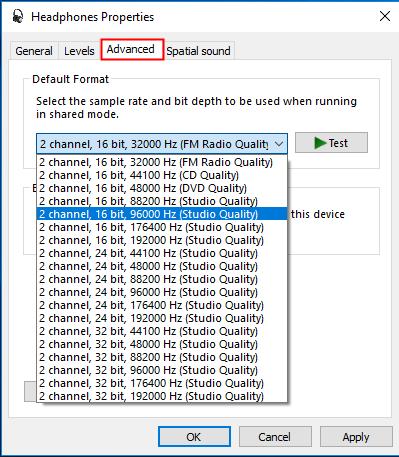
- ha bármelyik formátum működik, kattintson az Alkalmaz gombra > OK. Ha egyik sem, folytassa a javítással 7.
Fix 7: Uninstall IDT audio device
- a billentyűzeten egyszerre nyomja meg a Windows logo billentyűt és az R billentyűt.
- az appwiz másolása és beillesztése.cpl a mezőbe, majd kattintson az OK gombra.
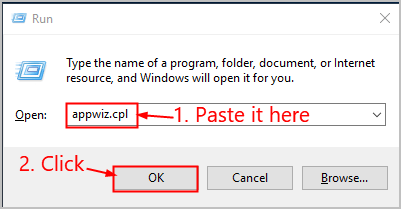
- kattintson a jobb gombbal az IDT-re, majd kattintson az Eltávolítás gombra.
- ellenőrizze, hogy a fejhallgató nem működik-e a laptop problémáján. Ha továbbra is fennáll, folytassa az alábbi 8.javítással.
8. javítás: tisztítsa meg a fejhallgató-csatlakozót
a 8. javítás meglehetősen magától értetődő: a szennyeződés vagy a szösz fejhallgató-csatlakozó eltömődött lehet, hogy csak a fejhallgató-nem működő probléma bűnös. Ebben az esetben meg kell tisztítanunk az aljzatot a probléma megoldásához.
- vegye ki a pamutot a tamponból, amíg el nem fér az aljzatba.
- helyezze be a vattacsomót a fejhallgató-csatlakozóba, majd forgassa körbe, hogy megtisztítsa a port / szöszöt. Ügyeljen arra, hogy ezt óvatosan tegye, hogy ne okozzon kárt a készülékben.
- tesztelje, hogy a fejhallgató nem működik-e a laptop problémáján.
Fix 9: váltás Chromebookra

A Windows egy nagyon régi technológia. Persze, a Windows 10 viszonylag új, de ez még mindig csak egy évtizedes operációs rendszer legújabb iterációja, amelyet egy letűnt korszakra terveztek (internet előtti).
most, hogy megvan az internet, a gyors csatlakozási sebesség, az ingyenes felhőtárolás és a végtelen webes alkalmazások (mint a Gmail, a Google Docs, a Slack, a Facebook, a Dropbox és a Spotify), a Windows Teljes módja – a helyileg telepített programokkal és a helyi fájltárolással – teljesen elavult.
Ez miért probléma? Mert amikor folyamatosan telepítesz ellenőrizetlen harmadik féltől származó programokat, folyamatosan megnyitod az ajtót a vírusok és más rosszindulatú programok előtt. (A Windows nem biztonságos engedélyrendszere pedig súlyosbítja ezt a problémát.)
plusz az, ahogyan a Windows kezeli a telepített szoftvereket és hardvereket, mindig is problémát jelentett. Ha a számítógép váratlanul leáll, vagy egy program helytelenül telepíti, távolítja el vagy frissíti, akkor a rendszerleíró adatbázis hibáit kaphatja meg. Ezért a Windows PC-k mindig lelassulnak és idővel instabillá válnak.
mivel minden helyben van telepítve és mentve, nem tart sokáig, amíg elfogy a lemezterület, és a lemez töredezett lesz, ami mindent még lassabbá és instabilabbá tesz.
a legtöbb ember számára a Windows-problémák megoldásának legegyszerűbb módja a Windows teljes elhagyása, és egy gyorsabb, megbízhatóbb, biztonságosabb, könnyebben használható és olcsóbb operációs rendszerre való áttérés…
Google ChromeOS.
a ChromeOS nagyon hasonlít a Windowsra, de ahelyett, hogy rengeteg programot telepítene e-mailezésre, csevegésre, internetböngészésre, dokumentumok írására, iskolai prezentációk készítésére, táblázatok készítésére és bármi másra, amit általában számítógépen csinál, webes alkalmazásokat használ. Egyáltalán nem kell semmit telepítenie.
Ez azt jelenti, hogy nincsenek vírusokkal és rosszindulatú programokkal kapcsolatos problémái, és a számítógép nem lassul le az idő múlásával, vagy instabillá válik.
és ez még csak a kezdete az előnyöknek …
Ha többet szeretne megtudni a ChromeOS előnyeiről, és összehasonlító videókat és demókat szeretne látni, látogasson el GoChromeOS.com.
Ha minden más nem sikerül, akkor tízből kilenc alkalommal fizikai károsodás okozza, hogy a fejhallgató-csatlakozó nem működik a laptop problémáján. Lehet, hogy meg kell javítania egy megbízható számítógép-javítóműhelyben.
- fejhallgató
- hang probléma